Безплатно приложение за тест на слуха и софтуер за тест за ухо за компютър с Windows 10
Мислите, че имате увреден слух и искате да тествате слуха си у дома, преди да решите да отидете на лекар(Doctor) ? Софтуерът Ear Test(Ear Test) е предназначен да ви даде бърз тест за възможностите на вашето ухо да чуете всички честоти на звуковия спектър, отделно за всяко ухо. Тази публикация също така обхваща UWP и онлайн сайт, където можете да тествате слуха си.
Тествайте слуха си
1] Безплатен софтуер за тест на ухото
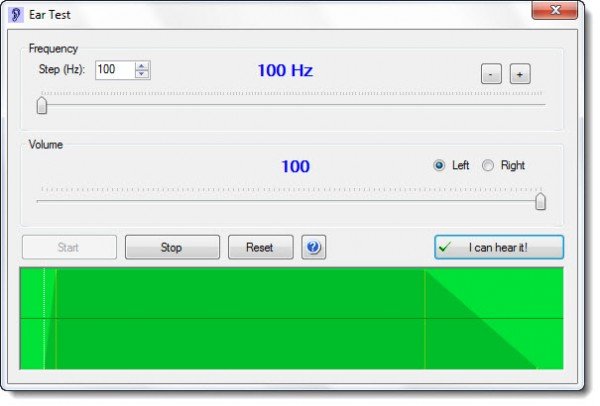
Софтуерът Ear Test(Ear Test software) е предназначен да ви даде бърз тест за възможностите на ухото си да чувате всички честоти на звуковия спектър, отделно за всяко ухо. Можете да измервате с добра точност до каква честота можете да чуете и да сравните резултатите си с тези на вашите приятели и семейство. Горната граница на честотата на човешките уши е силно зависима от възрастта на човека. Детето обикновено може да чува честоти до 20 000 Hz (осцилации в секунда), докато за стар човек може да бъде до 5000 Hz и дори по-ниски. За човек на средна възраст (40 години) честотата от 14 000 Hz е средна стойност. Някои хора могат да имат „дупки“ в слуховия спектър поради наранявания на вътрешното ухо – това също може да се провери.
Моля(Please) , бъдете внимателни, когато използвате този безплатен софтуер за Windows със слушалки (което е препоръчително)! Винаги започвайте с ниска сила на звука. Тази програма може потенциално да увреди слуха ви, когато увеличите силата на звука твърде много, въпреки че максималната възможна стойност на тази програма не е много висока в сравнение с максимално възможната стойност на звуците на вашия компютър като цяло. Трябва обаче да напиша това предупреждение, за да съм в безопасност. Препоръчително е първо да стартирате програмата, така че звукът вече да идва от слушалките, преди да ги поставите бавно на главата си – за да можете да регулирате силата на звука, ако е необходимо. Програмата не е предназначена да замени професионален ушен тест в лекарски кабинет.
Започнете(Start) със средна честота, която лесно може да се чуе при ниски нива на звука (по подразбиране е 2000 Hz). Сега натиснете бутона „ Старт(Start)” бутон. Междинен бипкащ синусов звук вече ще се чува от левия ви високоговорител (силно се препоръчва добра слушалка за точен резултат от тестването). Сега намалете силата на звука на високоговорителите на компютъра, докато звукът е едва чут. Вече имате справка за контрола на силата на звука и можете да започнете тестване. За всяка честота можете да натиснете бутона „Чувам го!” – но трябва да намалите силата на звука, докато звукът едва се чува. След това преминете нагоре или надолу до следващата тестова честота. Можете да изберете стъпката със селектора „Стъпка“: 10 Hz (много фино), 100 Hz (средно) и 1000 Hz (или 1 kHz, грубо). Всеки път, когато натиснете „Чувам го!”, графика се изчертава в диаграмата в долната част на прозореца на програмата.
При критичните високи честоти можете да изберете по-фина мрежа, а за средните честоти груба (1000 Hz). Когато приключите с тестването на едното ухо, можете да преминете към другото и да повторите теста. Таблицата ще ви даде добро впечатление за кривата на слуха ви, при условие че звуковата карта в компютъра и слушалките ви могат да възпроизвеждат линеен звуков спектър.
Това е интересно приложение, в което не само можете да тествате слуха си, но и да чуете как звучи звукът на различни честоти. Изтеглете го тук(here) .
2] Безплатно приложение за проверка на слуха
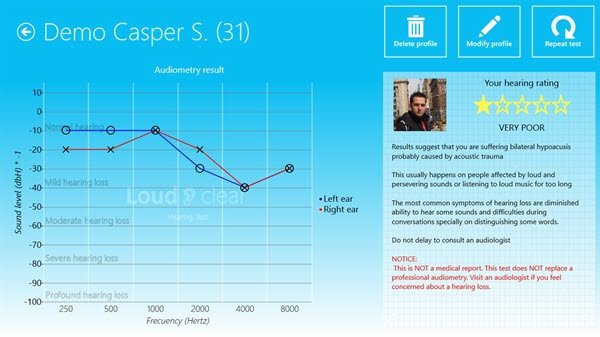
Приложението Hearing Test(Hearing Test app) за Windows 10, достъпно в Microsoft Store , ще ви помогне да проверите здравето на слуха си с този аудиометър. Специално насочено към младите хора, това приложение помага на потребителите да проверят слуха си. Трябват ви само слушалки и две минути.
3] Безплатен онлайн тест за слуха
Ако искате да тествате слуха си онлайн, можете да го направите на – global.widex.com/en/online-hearing-test .
Надявам се това да помогне.(Hope this helps.)
Related posts
Най-добрите безплатни приложения за бял шум за Windows 10
Какво представляват Microsoft Update Health Tools, които виждам в Windows 10?
IsMyHdOK е безплатен софтуер за проверка на състоянието на твърдия диск за Windows 10
Нощната светлина на Windows 10: Какво прави и как да я използвам -
4 най-добри безплатни приложения за Windows 10 Mobile и Windows Phone за отказване от тютюнопушенето
Топ 3 приложения на Reddit за Windows 10, които се предлагат в Windows Store
Как да активирате наследено поле за търсене във File Explorer на Windows 10
Как да деактивирате предпазните мерки за актуализации на функции в Windows 10
Инструментът Long Path Fixer ще коригира грешки в Path Too Long в Windows 10
Как ръчно да активирате Retpoline в Windows 10
Най-добрите безплатни игри за планински спортове за компютър с Windows 10
Този компютър не може да бъде надстроен до Windows 10 поради Parity Storage Spaces
Как да използвате Network Sniffer Tool PktMon.exe в Windows 10
Безплатен софтуер за наблюдение на производителността и ресурсите на системата в Windows 10
Инструментите за два монитора за Windows 10 ви позволяват да управлявате множество монитори
Какво е пакет за активиране в Windows 10
Как да деактивирате или активирате режима на четене в Chrome в Windows 10
Стартирайте лесно файлове с myLauncher за компютри с Windows 10
Безплатен софтуер за ограничаване на батерията за Windows 10
Как да покажете глобалния списък с бързи клавиши в Windows 10
